MS Teams стали одними з найважливіших інструментів для компаній, особливо під час пандемічного сценарію віддаленої роботи. Додаток має безліч функцій, розроблених, щоб полегшити ваше повсякденне робоче життя. Команди дозволяють користувачам ділитися вмістом, надавши доступ до екрана робочого столу, що забезпечує більшу співпрацю під час роботи. Ця функція має свої проблеми та переваги. Одним із них є обмін аудіоконтентом. Спільний доступ до звичайного екрану робочого столу для візуальної презентації — це легке завдання. Однак, якщо є аудіоконтент, все може стати складним. Часто доповідачі можуть робити помилки, коли на зустрічі є аудіовміст, яким потрібно поділитися. Правильна підготовка може допомогти подолати такі основні помилки.
Включіть звуковий вміст під час спільного використання екрана в MS Teams для всієї зустрічі
Крок 1. У вікні MS Teams перейдіть до календар і виберіть будь-яку зустріч, до якої потрібно приєднатися.

Крок 2: Натисніть на Зустрічайте зараз і Почніть зустріч.

Крок 3: Натисніть на Приєднуйся зараз.
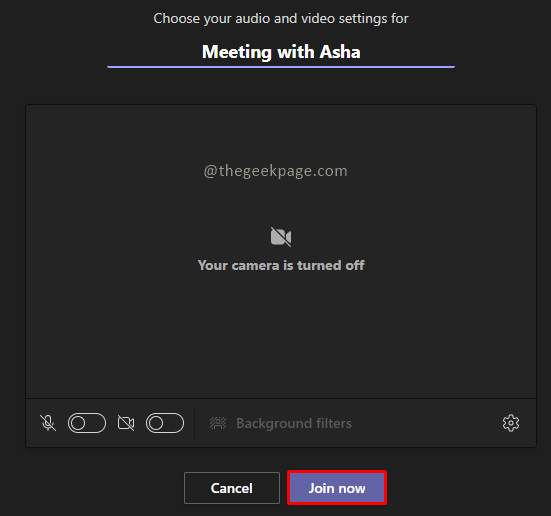
Примітка: Для цього прикладу ми розпочнемо особисту зустріч, нікого не запрошуючи.
Крок 4: Тепер перейдіть у верхній правий кут і натисніть на значок для Поділіться вмістом.

Крок 5: Виберіть перемикач на Включити комп’ютерний звук.
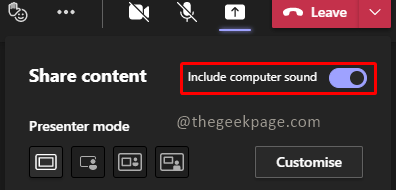
Примітка: Ця функція включатиме всі системні звуки, які можуть почути всі присутні на нараді. Це включає будь-які звуки сповіщень, сповіщення про зустріч, відео чи будь-які інші звукові сповіщення.
Крок 6: Виберіть екран ви хочете поділитися з варіантів.
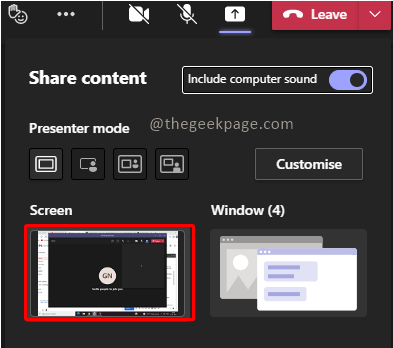
Хоча ця функція корисна, якщо у нас є повний аудіовміст для показу, деякі презентації можуть мати мінімальний звуковий вміст. У таких випадках ви можете будь-коли ввімкнути або вимкнути звук під час спільного доступу до екрана.
Включіть звуковий вміст із панелі презентацій
Крок 1: Перейдіть до Календар і натисніть на Зустрічайте зараз. Потім виберіть Почніть зустріч.


Крок 2: Перейдіть у верхній правий кут і натисніть на значок для Поділіться вмістом.

Примітка: дозволити перемикач для Включити комп’ютерний звук бути вимкненим.

Крок 3. Під час активного доступу до екрана прокрутіть мишу до верхньої частини екрана, щоб побачити панель керування презентацією.

Крок 4: Натисніть кнопку, щоб Включити комп’ютерний звук на панелі керування, щоб поділитися звуком. Це гарантує, що ви поділитеся необхідним звуковим вмістом під час презентації.

Крок 5. Щоб видалити функцію обміну аудіо, натисніть ту саму кнопку на панелі керування презентацією.

Ця функція забезпечує надзвичайну плавність ваших презентацій і відтворення звуку, коли це потрібно. Сподіваюся, стаття була корисною та пізнавальною. Скажіть нам у коментарях, чи бажаєте ви включати аудіо частини під час зустрічей вашої команди, якщо так, то тримаєте їх увімкненими постійно. Дякую, що читаєте!!


